Как да направите резервно копие на пълен запас или потребителски ROM с помощта на TWRP възстановяване
съвети и трикове за Android / / August 05, 2021
В този урок ще очертаем стъпките, за да направим пълен архив на вашия запас или персонализиран ROM с помощта на TWRP Recovery. Една от най-големите предимства на наличието на операционна система с отворен код, като Android, се очертава като океан от персонализации. Ежедневните потребители се насочват към Play Store и изпробват различни видове теми, пакети с икони и персонализирани стартери. Но за да бъдем честни, това е само върхът на айсберга. Съществуват множество други разширени функционалности, които могат да бъдат изпълнени на вашето устройство.
Има само едно ограничение, въведено от производителя на вашия смартфон, и това е заключен буутлоудър. След като заобиколите това ограничение, буквално сте отворили вратите към изобилието от персонализации. Например можете да инсталирате изцяло нова операционна система, базирана на Android, под формата на персонализирани ROM. По същия начин възможността за мигане на ZIP, IMG и други подобни файлове също се превръща в възможност. Да не забравяме и тоновете Модули Magisk, Xposed Frameworks, и Субстратни теми, и вие сте за лечение.
По същия начин вие също можете да получите административни привилегии и да извършите модификации на системно ниво. Това става възможно от вкореняване на вашето устройство Magisk. Но въпреки че всичко това звучи добре на хартия, има доста рискове, свързани с тези персонализации. Рисковете нещата да отидат на юг и устройството ви да попадне в a bootloop или тухлено състояние винаги е там. Ето защо, преди да започнете това пътуване, на първо място трябва да имате пълен архив на вашия запас или персонализиран ROM с помощта на TWRP Recovery. В това ръководство ще ви помогнем да постигнете точно това. Без допълнителни шумове, тук са зададени необходимите инструкции.
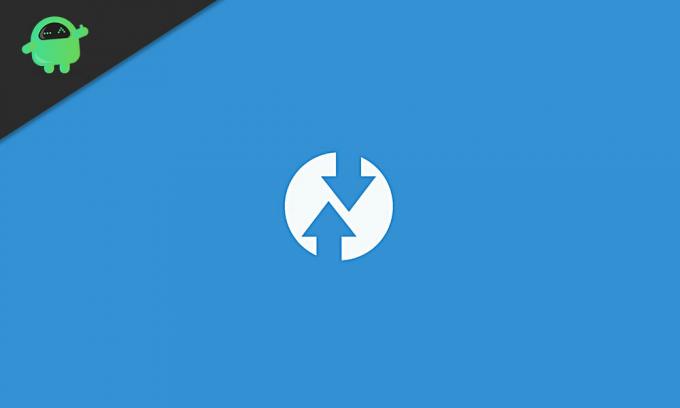
Съдържание
- 1 Необходимостта от резервно копие на TWRP на потребителски / склад ROM
-
2 Как да направите резервно копие на пълен запас или персонализиран ROM с помощта на TWRP Recovery
- 2.1 Изисквания
- 2.2 СТЪПКА 1: Стартирайте устройството си за възстановяване на TWRP
- 2.3 Стъпка 2: Създаване на резервно копие на TWRP
- 2.4 СТЪПКА 3: Възстановяване на архива
Необходимостта от резервно копие на TWRP на потребителски / склад ROM
Всяко устройство с Android се предлага с Архивиране и възстановяване функционалност, изпечена в менюто Настройки. И така, защо трябва да се предприеме малко сложен маршрут на архивиране чрез персонализирано възстановяване? Е, има множество причини, поради които трябва да изберете резервно копие на TWRP, а не резервно копие на устройството по подразбиране. Като начало последното просто създава резервно копие на данни и някои настройки на устройството и това е всичко. Резервното копие на TWRP, от друга страна, прави резервно копие на всички дялове на устройството.

Те включват изображението на доставчика, системното изображение, данните, зареждането, метаданните, EFS, постоянните, различните и други подобни дялове. Като цяло създаденото от TWRP архивно копие представлява цялостно архивиране на устройството, включително всеки бит данни. Има още една и по-важна причина защо човек трябва да създава резервно копие чрез TWRP Recovery, а не опцията за акции. Най-големият проблем с по-късно е, че можете да получите достъп до тази функция за архивиране и възстановяване само когато устройството ви е в правилно работно състояние.
За съжаление не винаги е така. По-често, докато не извършвате гореспоменатите ощипвания, съществува голяма вероятност устройството ви да се огради или да бъде в състояние на зареждане. Ако това се случи, функцията за резервно копие на запасите няма да е от полза. Ако обаче можете да осъществите достъп до TWRP Recovery, тогава можете лесно да получите достъп до създадения чрез него архив и по този начин да възстановите същия с лекота. Поради всички тези причини потребителите веднага се насочват към резервното копие на TWRP, независимо дали са на наличен ROM или потребителски ROM.
Как да направите резервно копие на пълен запас или персонализиран ROM с помощта на TWRP Recovery
Така че сега, когато сте наясно с предимствата на резервното копие на TWRP, ето необходимите инструкции как да създадете същото. Функцията е известна като Архивиране на Nandroid и стъпките са едни и същи за създаване на потребителски ROM или резервно резервно копие на ROM са еднакви. Има само няколко изисквания, които вашето устройство трябва да отговаря на изискванията. След като вашето устройство отговаря на тези критерии, можете да продължите със стъпките с инструкции.
Изисквания
- Първо и най-важно, буутлоудъра на устройството ви трябва да бъде отключен. Можете да се обърнете към нашето ръководство за това как отключете буутлоудъра на всяко устройство с Android чрез Fastboot.
- По същия начин трябва да има и Възстановяване на TWRP инсталиран. Ако случаят не е такъв, обърнете се към нашето ръководство за това как инсталирайте TWRP Recovery на всяко устройство с Android.
Това е. Сега продължете със стъпките за архивиране на пълен склад или персонализиран ROM с помощта на TWRP Recovery. Просто се уверете, че на вашето устройство в момента е инсталирана споменатата операционна система, на която предстои да направите резервно копие.
СТЪПКА 1: Стартирайте устройството си за възстановяване на TWRP
- Като начало ще трябва да заредите устройството си за възстановяване на TWRP. Ако знаете комбинациите от хардуерни клавиши за същото добре и добре. Ако не, има още няколко изисквания, на които трябва да отговаряте. Първо, активирайте USB отстраняване на грешки на вашето устройство. За това преминете към Настройки> Всичко за телефона> докоснете Build Number 7 Times> Върнете се в Настройки> Система> Разширени> Опции за разработчици> Активирайте USB Превключване за отстраняване на грешки.

- След това изтеглете и инсталирайте Инструменти за платформа за Android SDK на вашия компютър.
- Сега свържете вашето устройство към компютър чрез USB кабел.
- Насочете се към папката с инструменти на платформата, въведете CMD в адресната лента и натиснете Enter. Това ще стартира командния ред.
- Изпълнете командата по-долу, за да стартирате устройството си към TWRP Recovery. Можете също така да се обърнете към нашето подробно ръководство за Как да стартирам Recovery на всички устройства с Android [Склад и по поръчка]
adb рестартиране възстановяване
- Вашето устройство трябва да бъде стартирано към TWRP Recovery. Сега продължете със стъпките по-долу, за да създадете персонализирано ROM или резервно резервно копие на ROM чрез възстановяване на TWRP.
Стъпка 2: Създаване на резервно копие на TWRP
Ако възнамерявате да създадете цялостно архивиране на устройството, включително Вътрешно хранилище, тогава ще ви трябва доста много свободно място за съхранение. В това отношение можете да използвате карта с памет или Pen Pen чрез OTG кабел. Ако продължите с последното, не забравяйте първо да монтирате Pen Drive на вашето устройство чрез опцията TWRP Mount. След това можете да продължите със следните стъпки:
- В главното меню на TWRP докоснете опцията за архивиране.
- След това натиснете Select Storage и изберете Internal Storage, Micro SD или USB OTG, според вашите нужди, и натиснете OK.
- След това изберете дяловете, за които трябва да имате резервно копие. силно се препоръчва да изберете всички дялове. Можете също да докоснете ключовата дума за автоматично генериране и да дадете име на този архив (по избор).

- Накрая извършете плъзгане надясно над бутона Плъзнете до архивиране и изчакайте процесът да приключи. Целият процес обикновено отнема около 10-15 минути, в зависимост от избрания брой дялове и данните във всеки от тези дялове.
- След като процесът приключи успешно, трябва да получите
съобщение. След това можете да натиснете системата за рестартиране, за да стартирате устройството си в операционната система.
СТЪПКА 3: Възстановяване на архива
Както и когато искате да възстановите това резервно копие на Nandroid поради някаква причина, следвайте стъпките по-долу.
- На първо място, заредете устройството си с TWRP Recovery. Ако не можете да осъществите достъп до вашето устройство, тогава няма да можете да активирате USB отстраняване на грешки и следователно да изпълните командата за възстановяване на рестартиране adb. В този случай ще трябва да заредите устройството си с TWRP Recovery само чрез комбинации от хардуерни клавиши.
- След като устройството ви бъде стартирано към TWRP, свържете носителя за съхранение, който съдържа резервното копие на Nandroid. Ако използвате Pen Drive чрез OTG кабел, не забравяйте да го монтирате чрез опцията Mount на TWRP.
- След това преминете към опцията Restore и натиснете бутона Select storage, разположен в долния ляв ъгъл. Изберете хранилището, което съдържа резервното копие, и натиснете OK.

- След това изберете името на пакета, което трябва да бъде възстановено. Уверете се, че всички дялове на този пакет са избрани.
- Накрая извършете десен плъзгане на бутона Swipe to Restore и изчакайте процесът да приключи. Отново целият процес ще отнеме известно време, в зависимост от размера на пакета и дяловете, които са възстановени.
- След като приключите, натиснете бутона Reboot System, за да рестартирате устройството си в току-що възстановената ОС.
Това е. Това бяха всички необходими стъпки за създаване на резервно копие на запас или потребителски ROM с помощта на TWRP Recovery. Също така описахме стъпките за възстановяване и на това архивиране. Ако имате някакви съмнения относно горните стъпки, уведомете ни в коментарите. Закръгляване, ето някои iPhone Съвети и трикове, Съвети и трикове за компютър, и Съвети и трикове за Android че и вие трябва да проверите.



